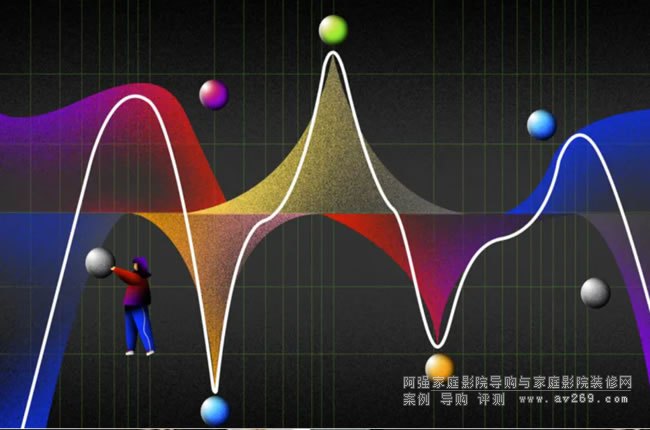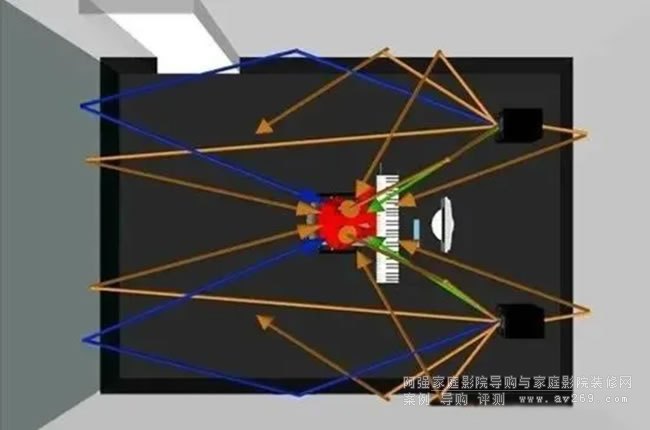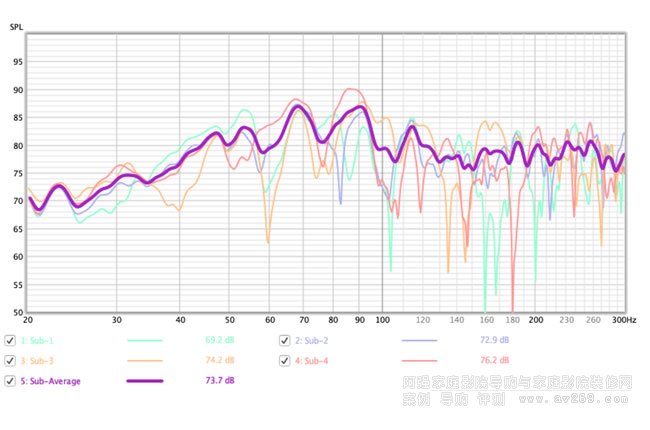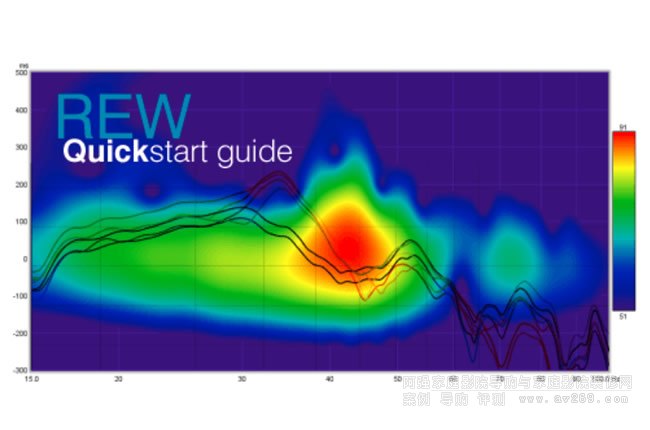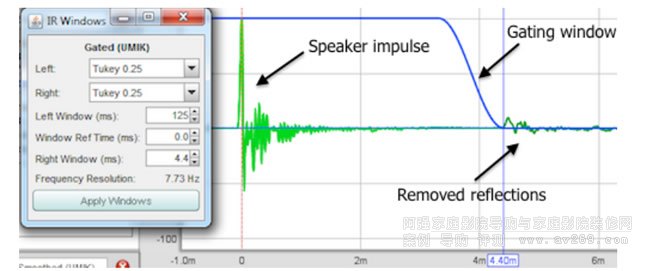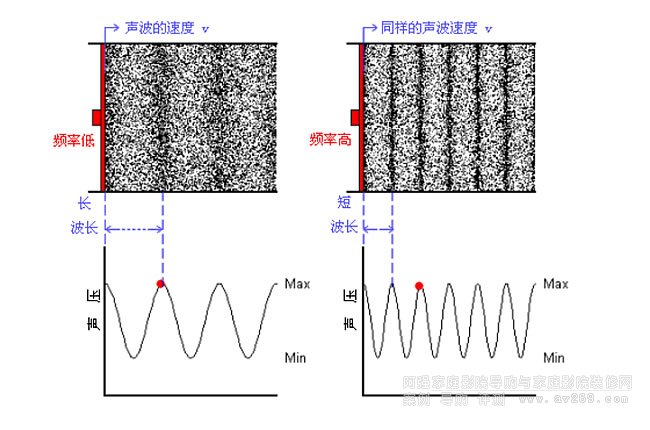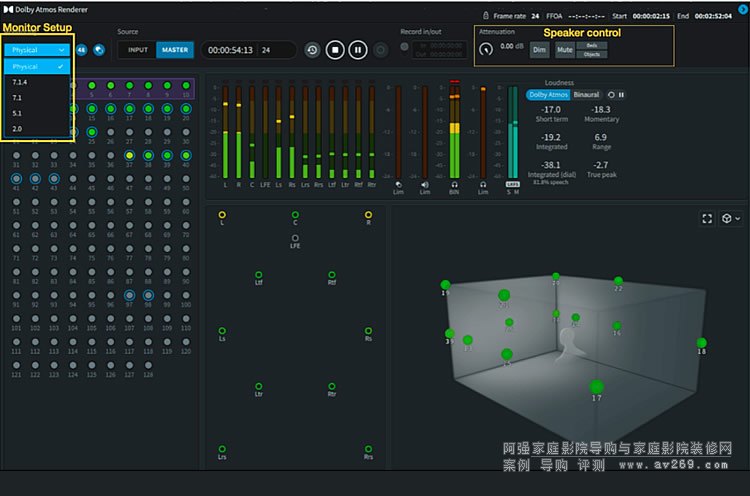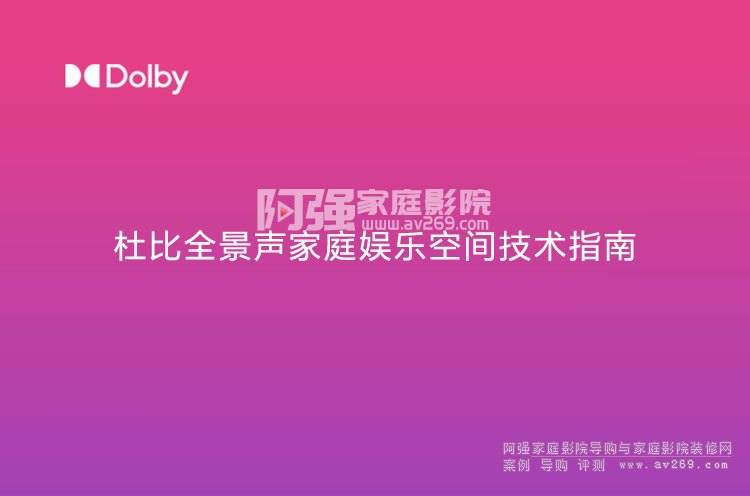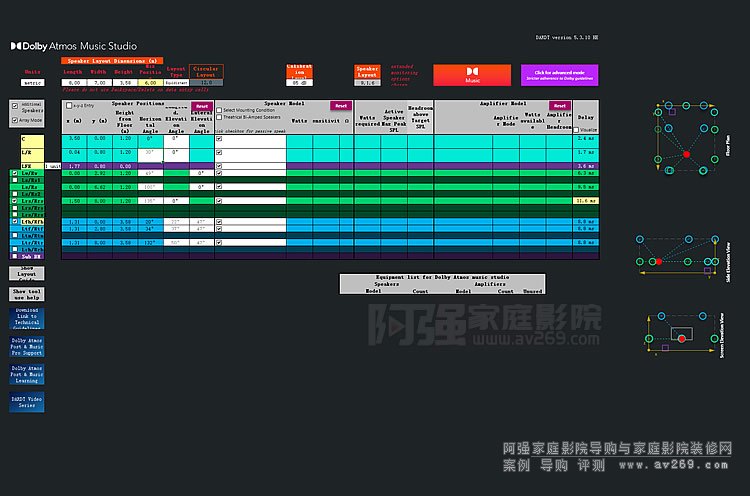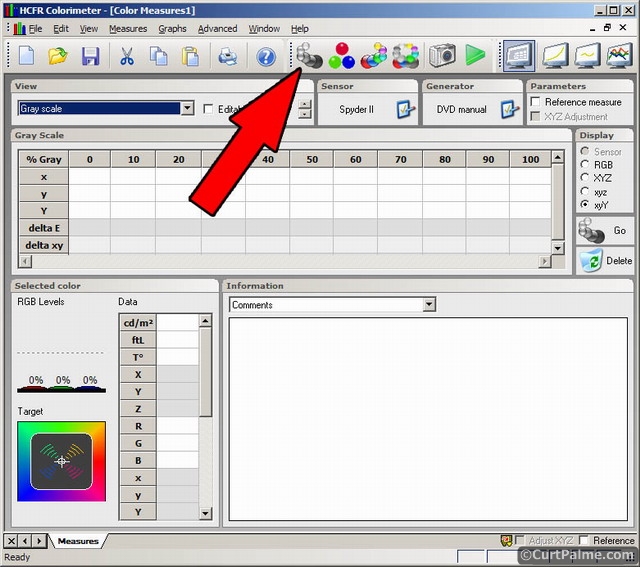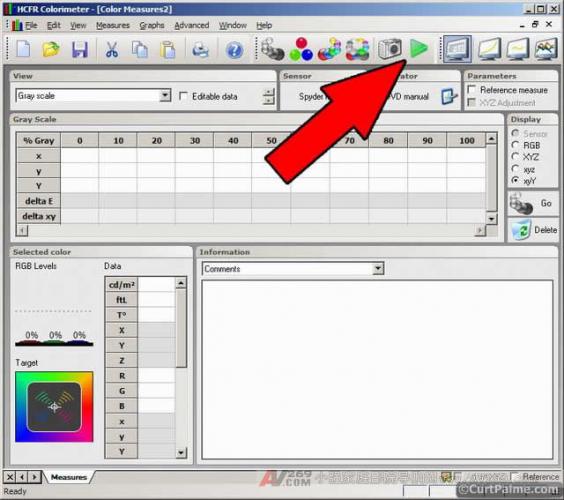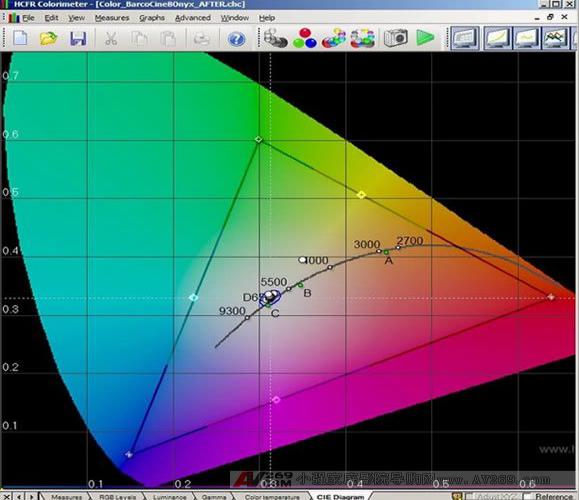在我們開始之前,我們必須重置一些設定到預設值。
步驟 3.1: 在你的顯示器上,設定RGBLowend及RGBHighEnd控制到它們的預設值。如果你的顯示器有6500K的設定,你可以單純地選擇它來完成這一步。如果你從來沒有用過你的顯示器裏的RGBLowend及RGBHighEnd控制,有可能它們已經設定在預設值如果你不知道任何預設值也別擔心。它們沒有那么重要,因為我們接著會調整它們。
步驟 3.2 (僅適用CRT投影機): 調整你的藍管的電子聚焦到最銳利的畫質(當你第一次安裝投影機時,你可能已經做過)。如果你的CRT投影機有藍色自動散焦的選項,打開它,這對你在亮區(70-100 IRE)的灰階有幫助。。
步驟 3.3 (僅適用CRT投影機): 確認你投影機每根管子的G2 (又稱為'Grid 2') 是正確地設定。通常在投影機裏每根管子都有一個G2調整鈕。查閱你的使用者手冊,確認設定G2的步驟。G2控制設定每根管子’啟動’或’開始發光’的點。讓3根管子同時啟動對于暗部的灰階是很重要的。你可以經由在顯示器裏顯示數Digital Video Essentials: HD Basics測試光碟的全黑(0 IRE)測試圖案,然后慢慢調整亮度控制 ,看看是否3根管子是一起變亮。你可以從選單選項 "Complete Program Menu" -> "Advanced Video 測試 patterns" -> 1080p or 720p -> "Video Black w/ new PLUGE"找到這個測試圖案。確認3根管子是同時點亮。如果你不確定這個步驟的意義或不想一直調整投影機,先不用管G2的調整。G2有時可能設定的相當接近正確。
Part 4: 設定白位準 (對比)
對比設定控制你的顯示器的峰值光輸出或照度。如前面所述,對比設定太低會造成晦暗的畫面,對比設定太高會造成白色細節變成全白(白色飽合) 或是造成blooming/smearing。對比同時影響所有的顏色。
關于設定對比,有些手冊會告訴你同時顯示100 IRE全白測試圖案及一個略低于100 IRE白色圖案,然后調高對比控制到能夠同時顯示兩者的最大值,或是測試圖案開始變得粗些(開始'bloom')。這不是較好的方式,因為(a)部份顯示器即使設定在100%對比,還是會顯示出分別的測試圖案,(b) 如果你對比控制設定太高,會很難獲得平坦的灰階,及 (c)對比控制設定太高會造成眼睛疲倦。
正確的方法是,根據房間的設計,環境光,以及你的顯示器型式來設定對比控制到合理的范圍。光輸出是用foot lamberts或ftL來量測的,同時目標ftL值會根據顯示器型式而不同,你應該嚐試及設定如下的值:歡迎光臨小強家庭影院導購網m.coachingnorthwest.com
投影機(CRT及數位): 12-16 ftL*
直視型顯示器 (映像管,電漿,背投影,平面等): 30-40 ftL
*因為CRT投影機比大部份數位投影機有較佳的對比,如果你在有控光的房間(儘量減少反射光)裏,即使在低亮度的輸出下,像是8-10 ftL,你還是可以獲得很好的表現。較低階的CRT投影機可能不能達到12 ftL而不產生影像柔化或是blooming,在這種情況你應該降低對比控制到影像仍然銳利的那個點。
步驟 4.1: 在ColorHCFR裏開啟一個新的校正檔案。這檔案會儲存你的所有"校正后”的讀值,這樣我們才能跟我們先前儲存的"校正前"讀值比較。在ColorHCFR裏,選擇選單選項 "File-> New" 開啟新的校正檔案,接著選根據感測器型式選"Eye One"或"Spyder II",然后選"DVD Manual",最后按 "Finish"。
步驟 4.2 (僅適用于Spyder2 ): 確認感測器的讀取時間是正確地設定(當你開新檔案時,它不會改變,但最好還是檢查一下)。選擇選單選項 "Measurements -> Sensor -> Configure"。確認"Read Time" 設定在300 ms的預設值。確認核取鈕"Extend read time on dark measurements"有選,然后按"OK"。
步驟 4.3: 選擇Digital Video Essentials: HD Basics 光碟選單選項"Complete Program Menu" -> "Advanced Video 測試 Patterns" -> 1080p or 720p -> "Window 100% level w/ new PLUGE"直接跳到100 IRE 視窗測試圖案。它看起來像這樣:
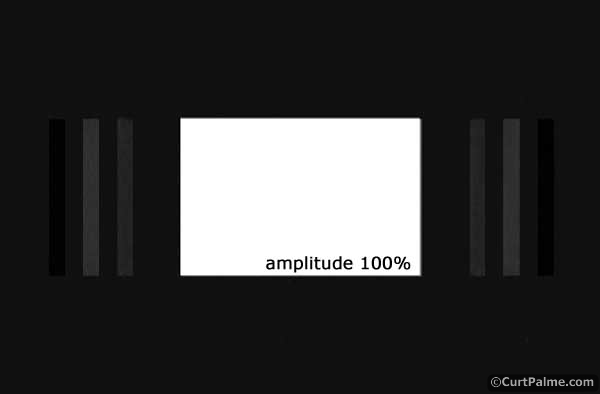
如果你用不同的測試光碟,你的測試圖案可能或可能沒有兩邊深灰色的PLUGE圖案,那沒有影響。
步驟 4.4: 按綠色三角形開始連續讀值:
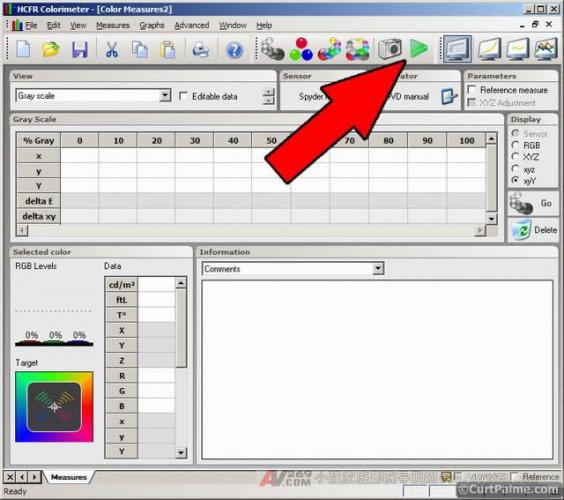
你應該看到左下角"Selected color" 視窗的資料每3秒左右會更新一次:
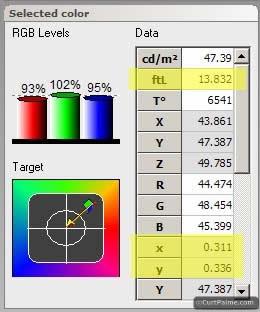
我們現在唯一在意的是Y值。 ColorHCFR 很方便地顯示Y (照度) 讀值并轉換成ftL (有黃色標記的部份)。在這個例子裏,我們看到Y值是47.387或13.8 ftL。
你讀到多少ftL呢? 如果它是位于你的顯示器的目標范圍(投影機是12-16 ftL,直視型顯示器是30-40 ftL)那很好! 如果它是低于范圍,那就試著調高對比控制,同時請記住調太高會造成一些問題,以及并不是每臺投影機都能達到這個目標,尤其是它很舊或是你的布幕特別大。你必須要自行判斷,同時不要太在意你的讀值沒辦法達到最小值。
如果你的讀值比最大值還高,你可能要考慮降低對比控制。在一個完全控光的方間裏,即使是最小值也會顯得非常亮。
重要事項: 記住目標范圍只適用于窗形測試圖案 (通常是10-18% 畫面大小)。尤是是 CRT及電漿類的顯示器,因為全畫面全白測試圖案的ftL光輸出并不會跟窗形測試圖案一樣高,它通常是一半左右。如果你在CRT (背投電視及投影機)或電漿類顯示器上用全畫面測試圖案,校正結果會不正確。
我們現在已經正確地設定好我們的初始對比控制設定。當我們稍后設定其它控制后,這設定值將會改變,所以現在不用太在意精確的值為何,只要設定成合理的值即可。 歡迎光臨小強家庭影院導購網m.coachingnorthwest.com
Part 5: 設定黑位準(亮度控制)
亮度控制調整你顯示器的黑位準。換句話說,它設定最黑物體變成看不見的位準。如前面所述,設定太低會造成暗部細節不見變成黑色(black crush)。 設定太高會造成黑色變成灰色。亮度控制會同時影響所有的顏色。
設定亮度控制是相當直觀的:
步驟 5.1: 每片測試都有稱為PLUGE的測試圖案("Picture Line-Up Generation Equipment"的縮寫,因為以往被用來產生灰階測試測試圖案的器材)。它們全部都有’比黑更黑’的條狀圖,黑色條狀圖(通常是背景) 及1個或2個’比黑略亮’的條狀圖。在Digital Video Essentials: HD Basics光碟裏,選擇選單選項"Complete Program Menu" -> "Advanced Video Test Patterns" -> 1080p or 720p -> "Video Black w/ new PLUGE",直接跳到PLUGE測試圖案。
Digital Video Essential 光碟有1個 ’比黑更黑’的條狀圖及2個’比黑略亮’的條狀圖,如下圖所示:
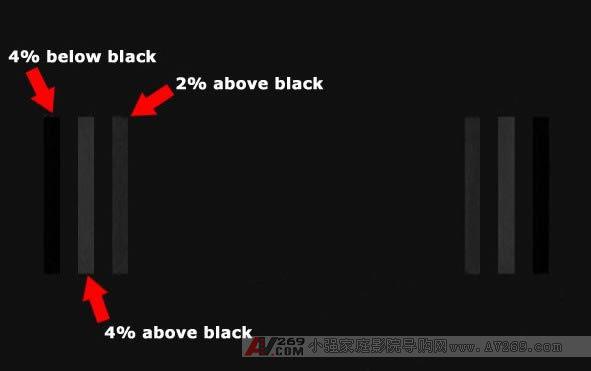
附注: 在你的設定上可能看不到黑以下4% (‘比黑更黑’blacker-than-black)條狀圖。不是所有的設定都會顯示‘比黑更黑’(或’比白更白‘)的內容。如果你看不到這些內容,只代表你的系統有較小的視訊范圍,正常來說你不會損失任何細節。
然而,在Digital Video Essentials: HD Basics 測試光碟,所有從0到100 IRE的灰階窗形測試圖案,在兩側都有PLUGE測試圖案。我們用最黑的(0 IRE)圖案讓PLUGE測試圖案比較容易看到。
調整你顯示器的亮度控制直到黑以上2%差不多可以看見,同時黑以下4%是看不見的。(黑以上4%在這裏只是參考用)。就這樣而已,非常簡單!黑以下4%是不應該被看到的,因為它是在黑以下。如果你調整亮度控制太高,以致于黑以下4%條狀圖是可見的,你的黑位準就太高了,并且及影像中應該呈現黑色的部份會變成灰色。 歡迎光臨小強家庭影院導購網m.coachingnorthwest.com
對于想要用較非主觀方法的進階的使用者,實際上還有更精確設定亮度控制的方法:
如前面小節所述,用100 IRE視窗測試圖案設定對比控制并記錄Y值 (光輸出)。
(僅適用于Spyder2) 進到"Measurements -> Sensor -> Configure"選項。暫時增加感測器的讀取時間到 2000ms by going in the
顯示10 IRE窗形測試圖案。
調整亮度控制使得10 IRE 窗形測試圖案中的Y 讀值,儘量接近100 IRE全白測試圖案Y讀值的0.65%。例如,在100 IRE我們量到Y值是47.387。 這值的0.65%是47.387 x 0.0065=0.38。我們因此要調整亮度控制,直到Y值是0.308。
這會用10 IRE窗形測試圖案來設定你的gamma為2.2,如同前面所解釋是完美的gamma值。在大部份情形下,這會是正確亮度控制的設定。如果你的顯示器有不尋常過高或過低的gamma 或是非線性的gamma,這個方法可能會給你錯誤的結果,以致于你沒辦法看到2%或4%PLUGE條狀圖(黑飽合)或黑色背景太灰。在這情況下,如前述用PLUGE測試圖案調整亮度控制的傳統方式會較合適。
我們現在已正確地設定我們的初始亮度控制。當我們設定其它控制時,這個設定可能會稍微的改變,所以我們后面必須再重新測試一次。你可能漸漸暸解到,因為每個控制會影響其它的控制設定,適當的灰階是一個重覆的過程!